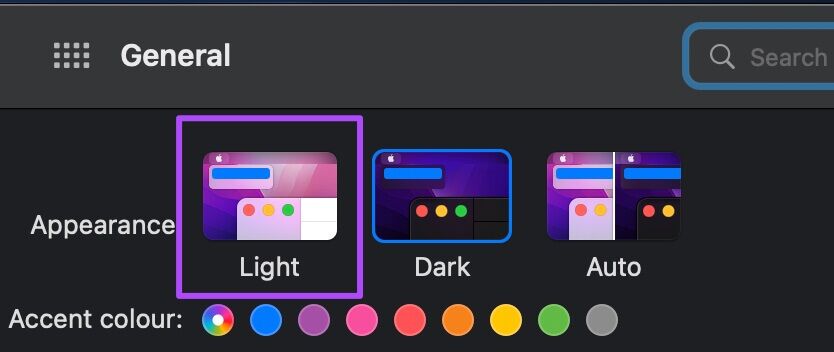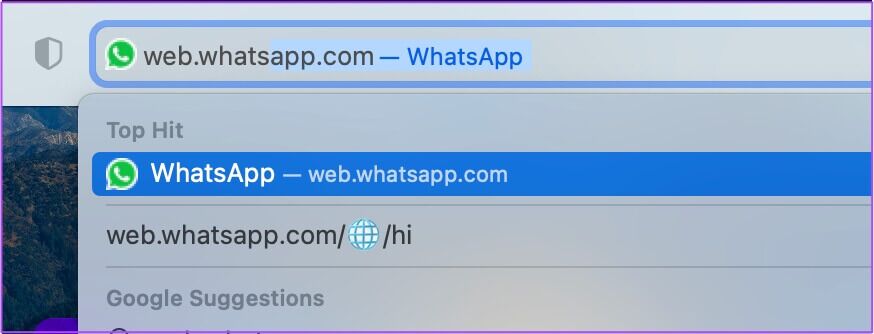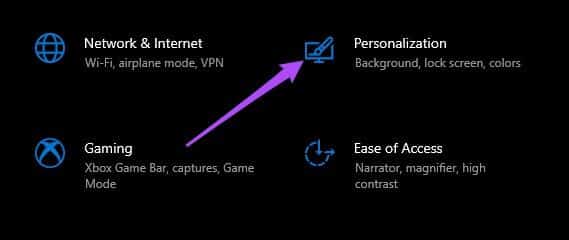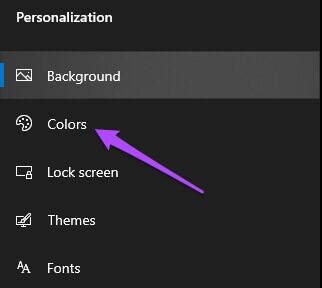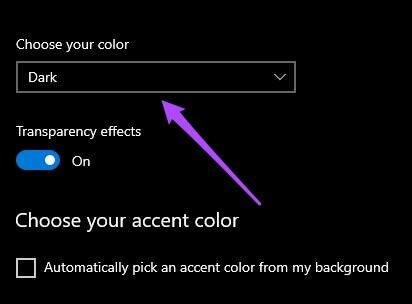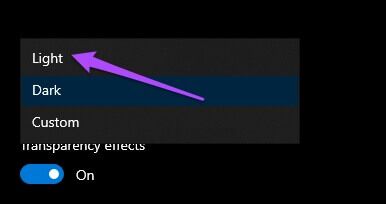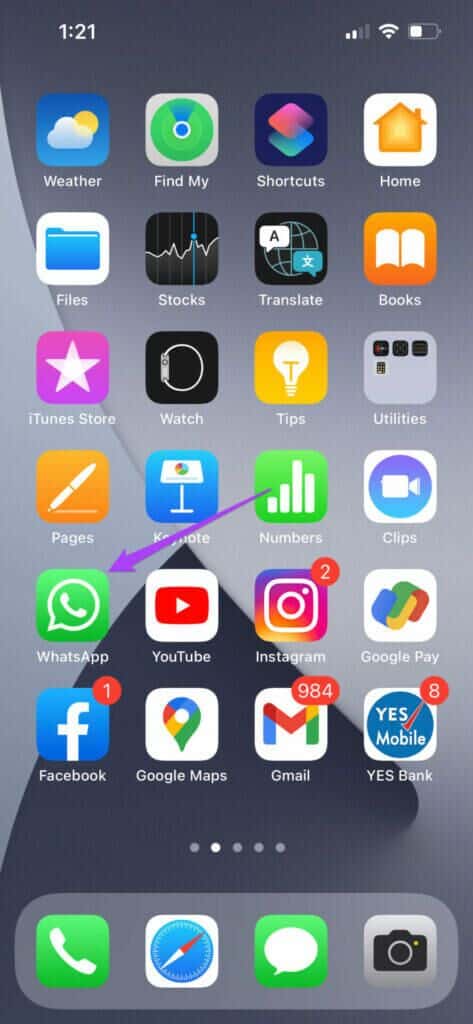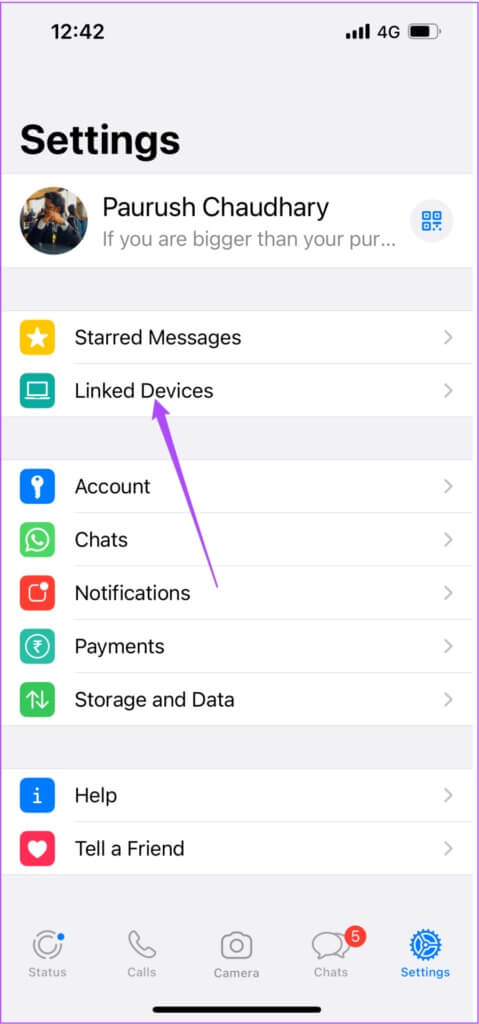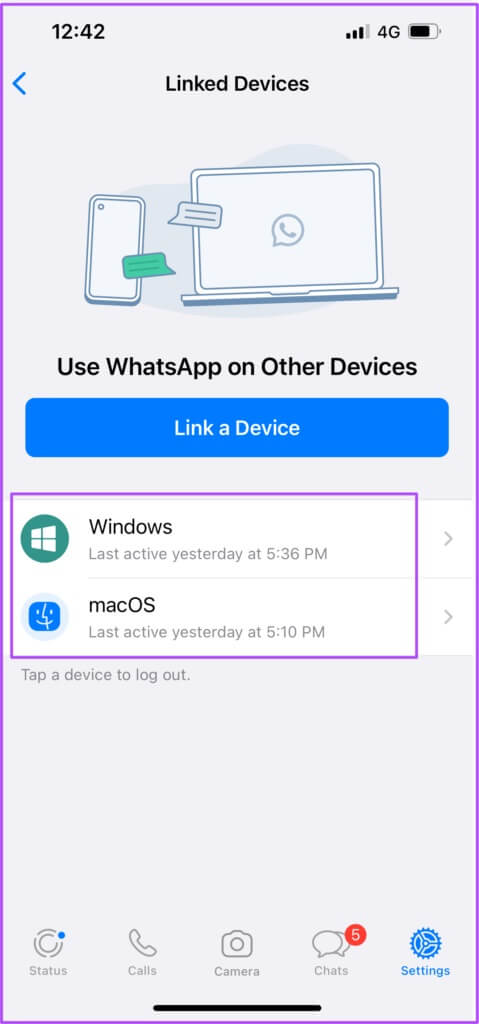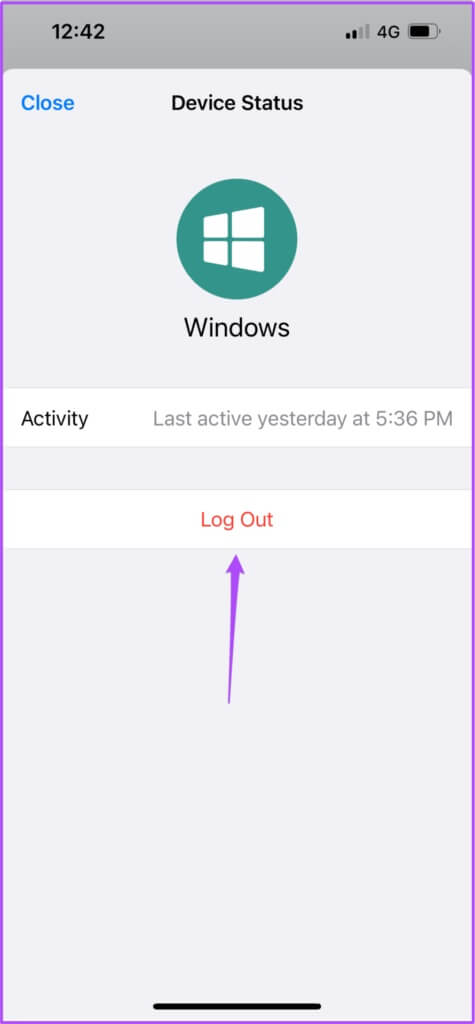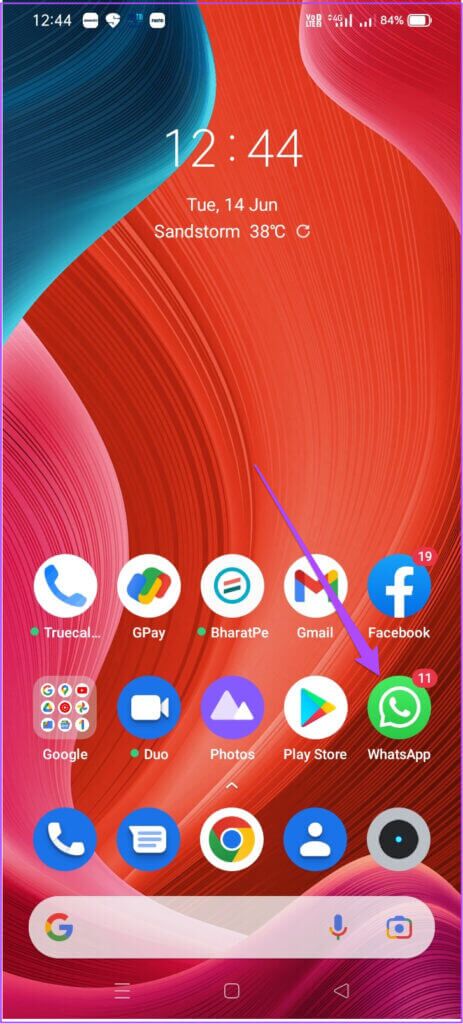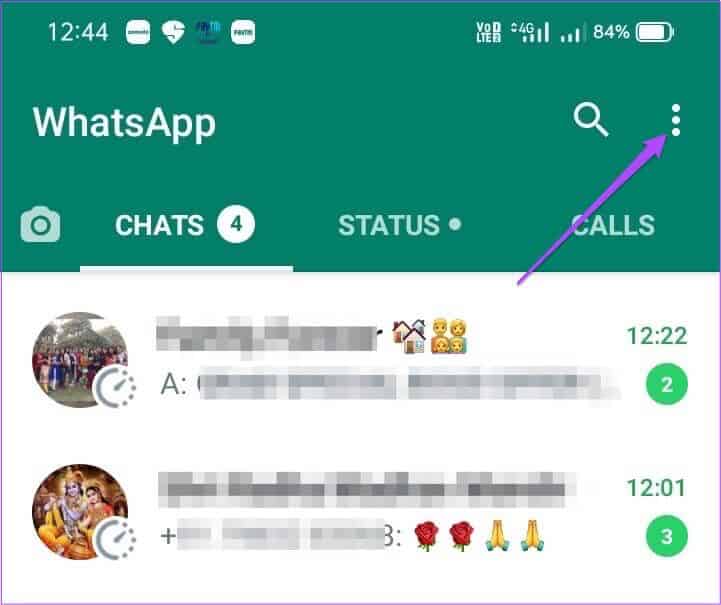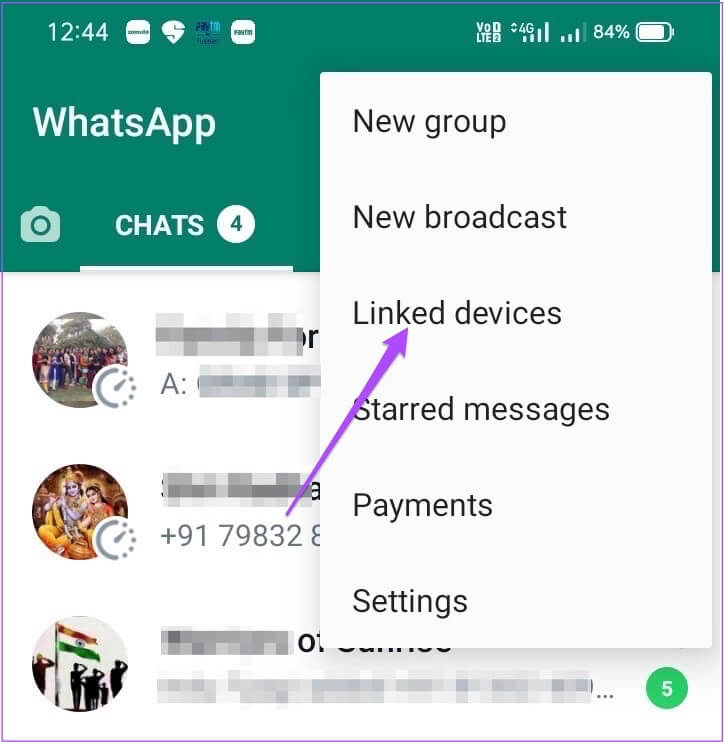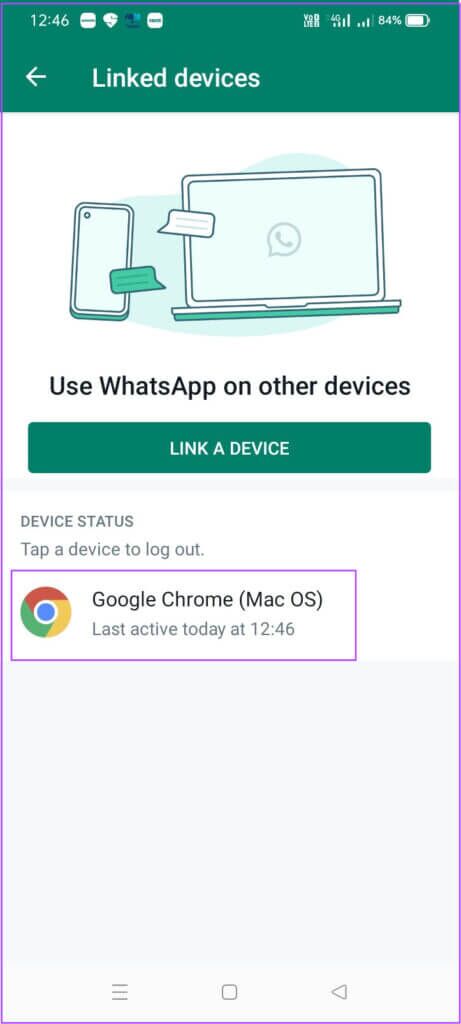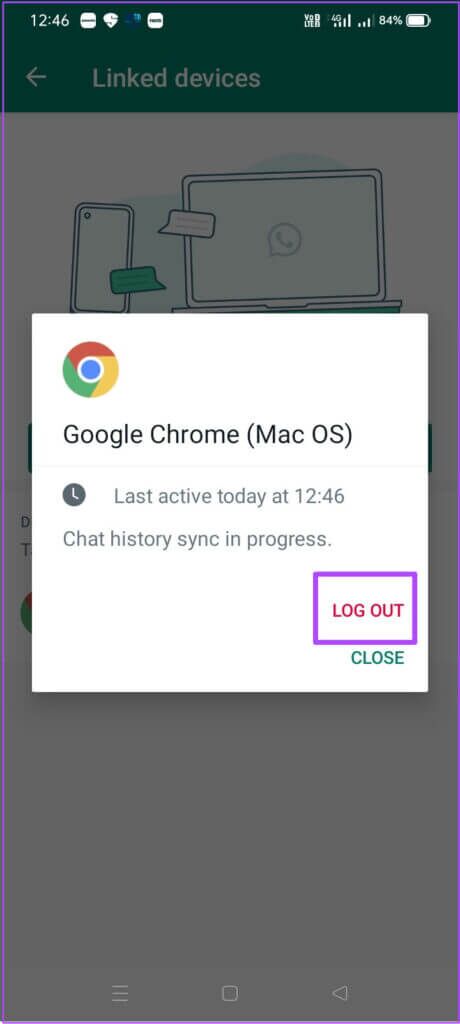Die 6 besten Möglichkeiten, um zu beheben, dass das Telefon den QR-Code im Web in WhatsApp nicht scannt
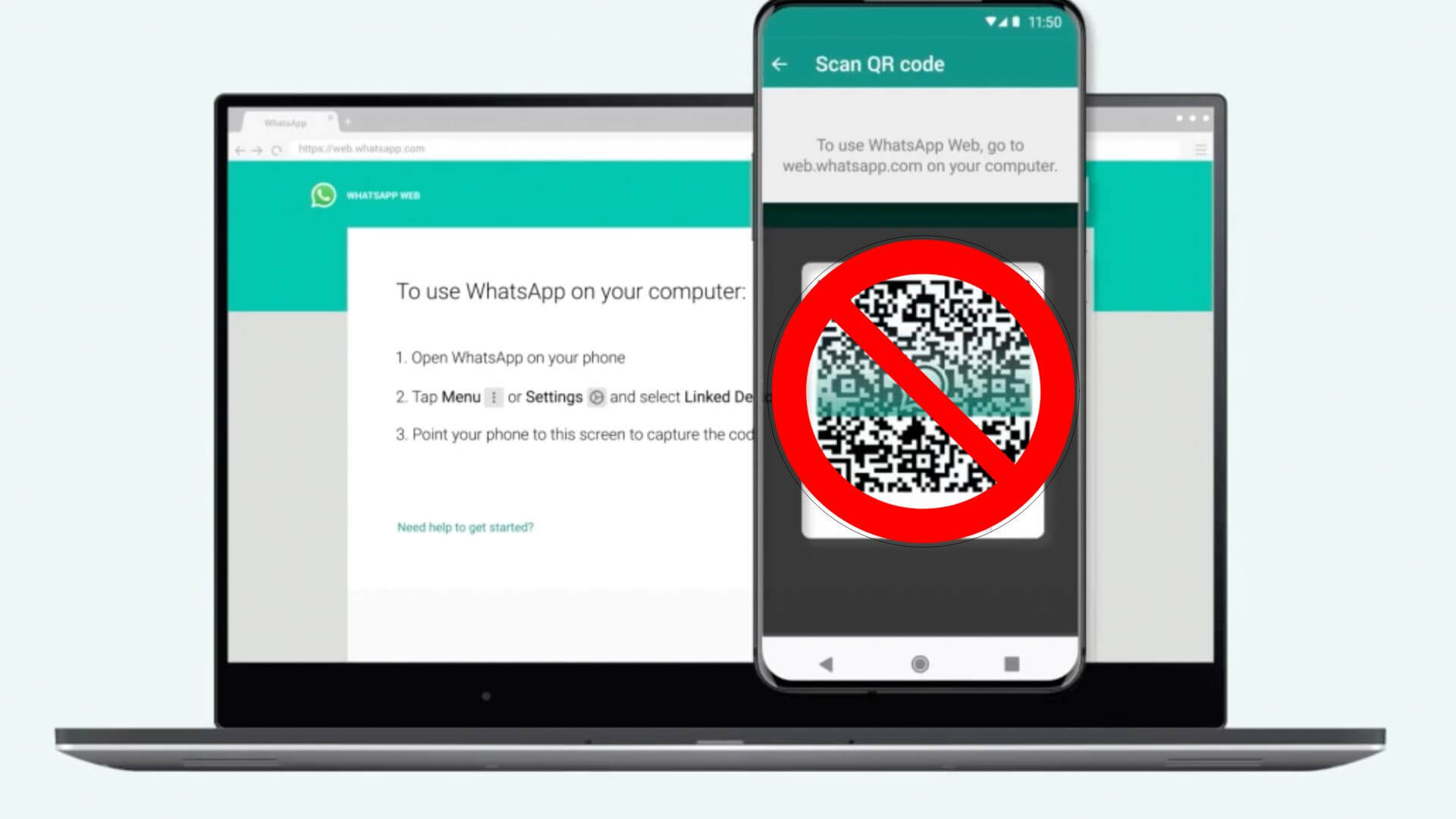
1. Reinigen des Kameraobjektivs

2. Überprüfen Sie Ihre Internetgeschwindigkeit
3. Löschen Sie den Cache Ihres Webbrowsers
Cache in Safari leeren
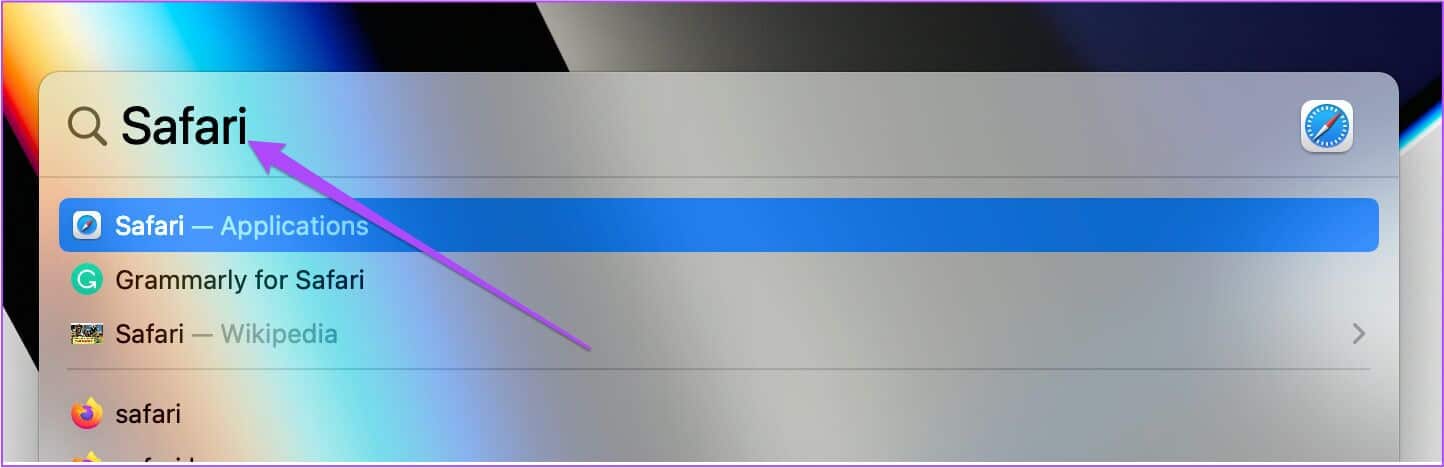
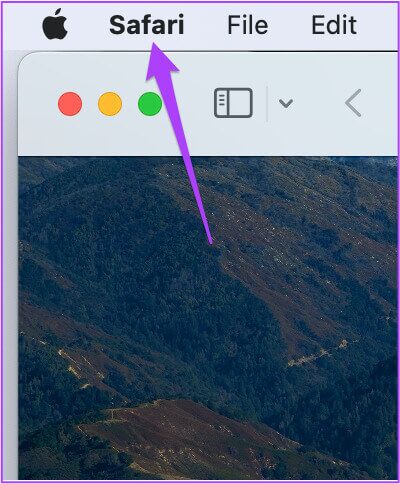
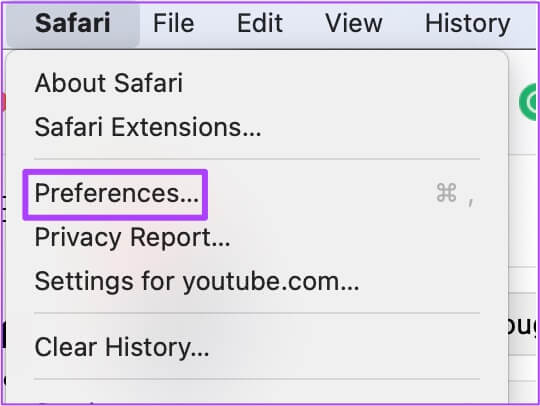
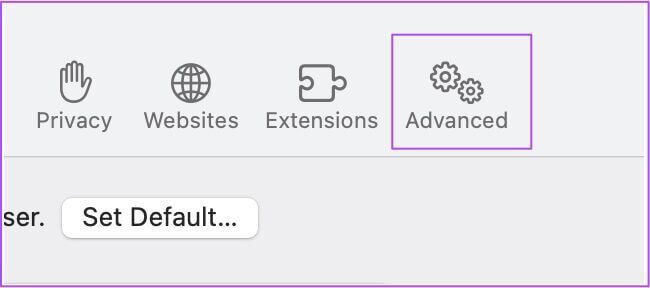
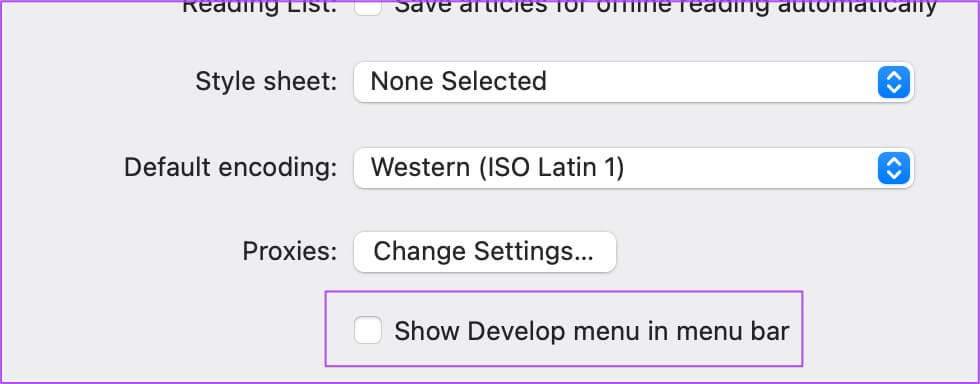
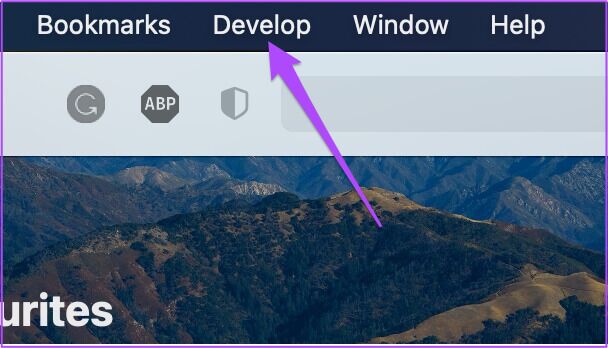
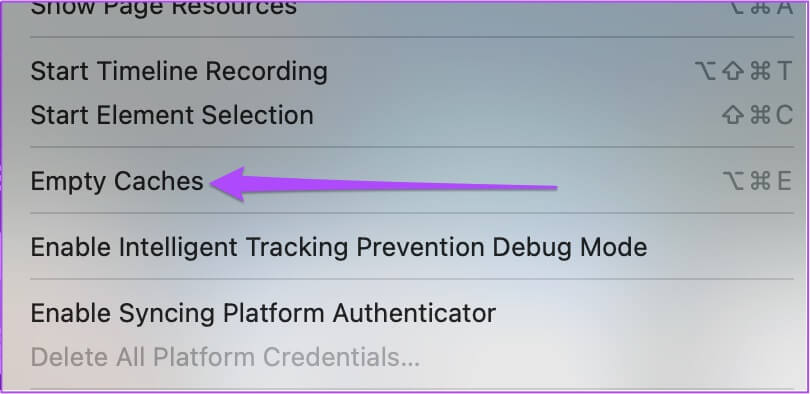
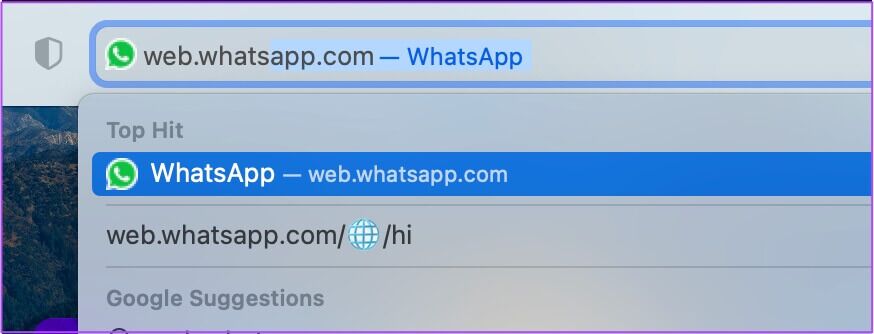
Löschen Sie den Cache in Chrome
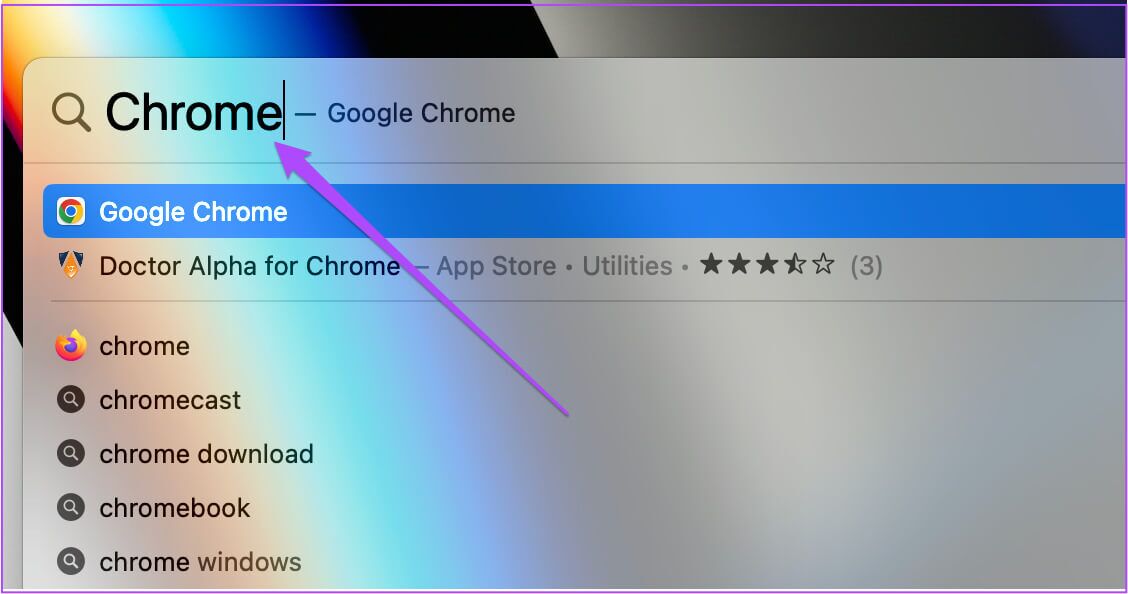
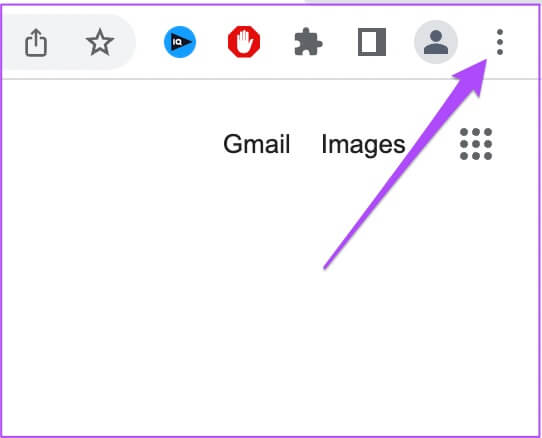
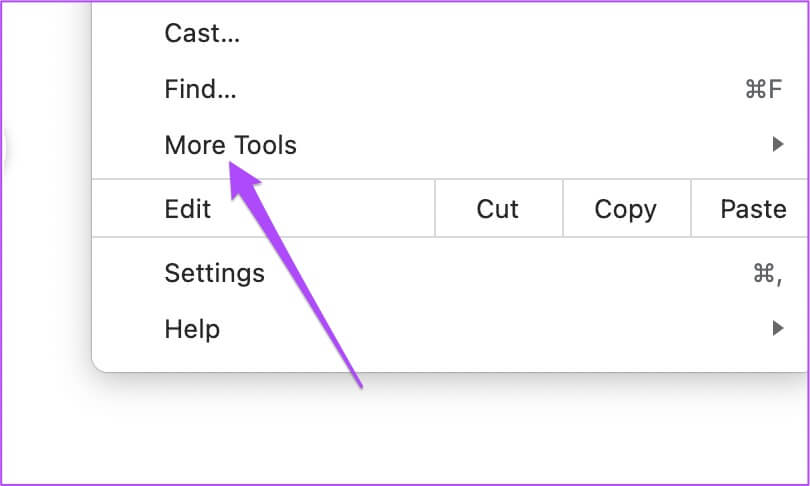
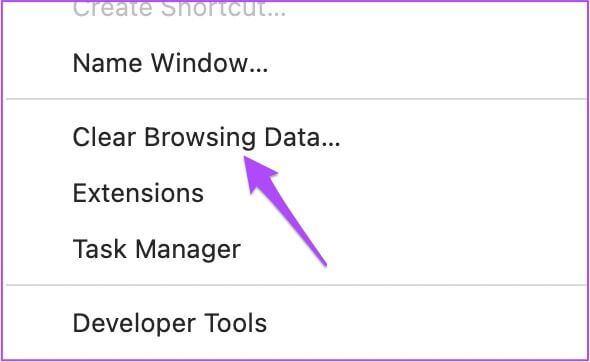
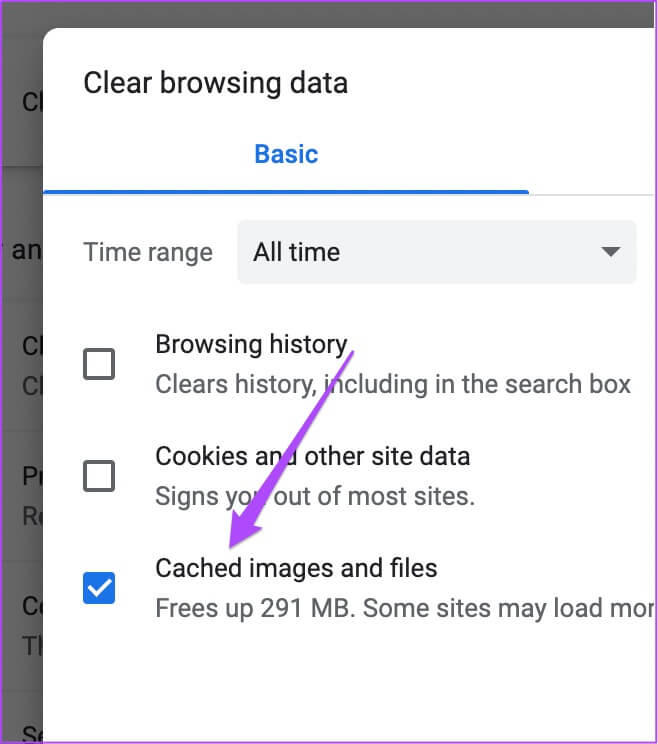
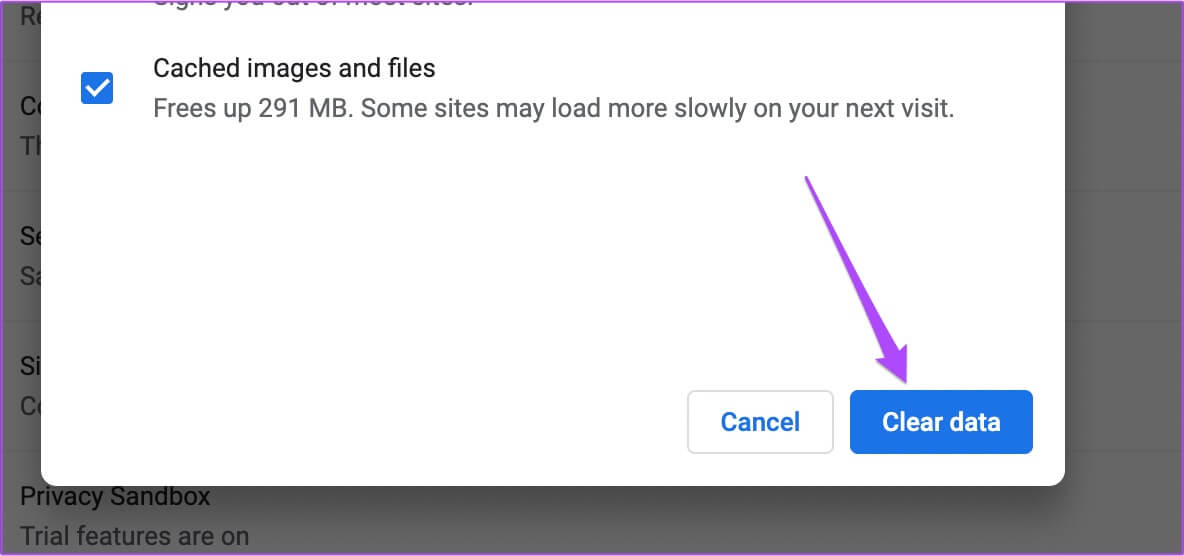
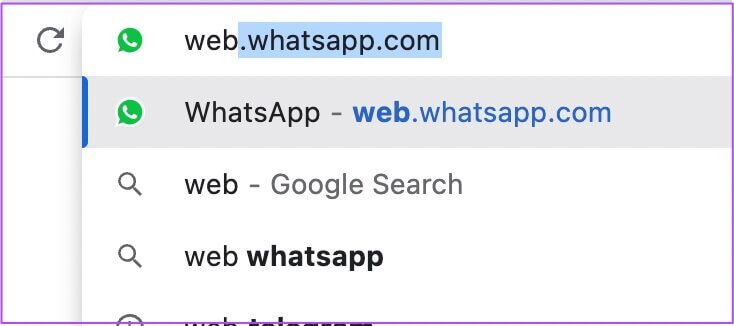
Löschen Sie den Cache in Firefox
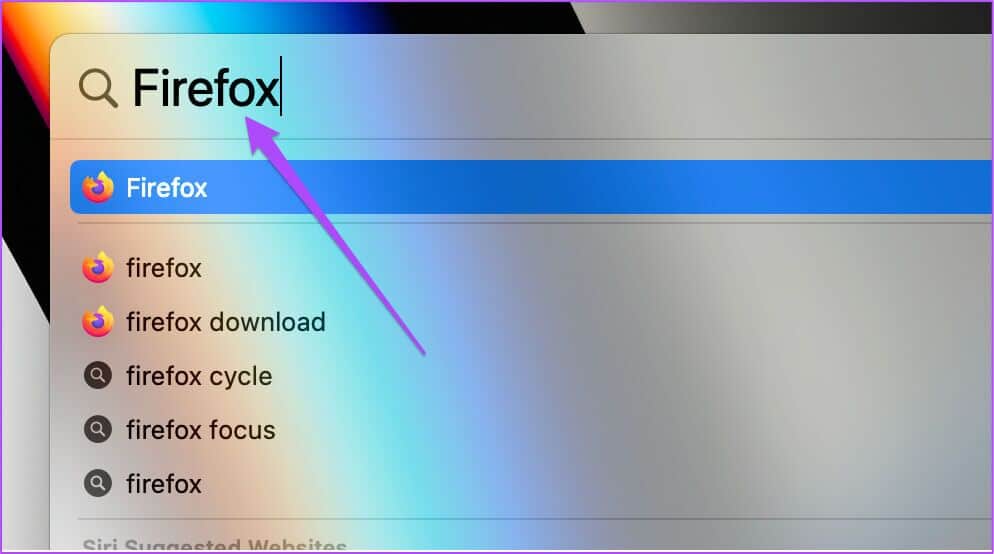
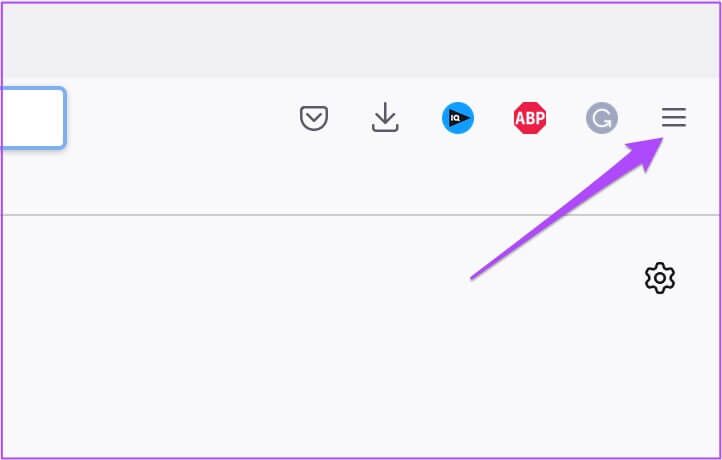
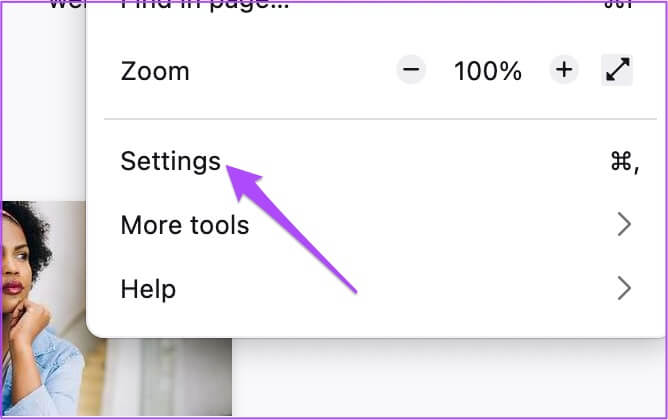
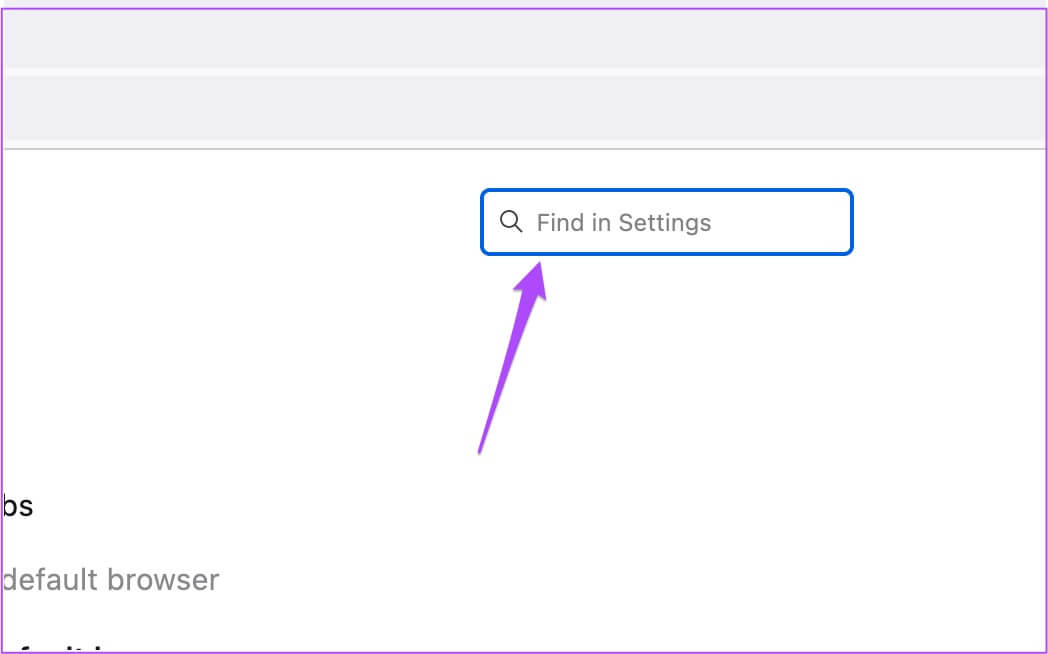
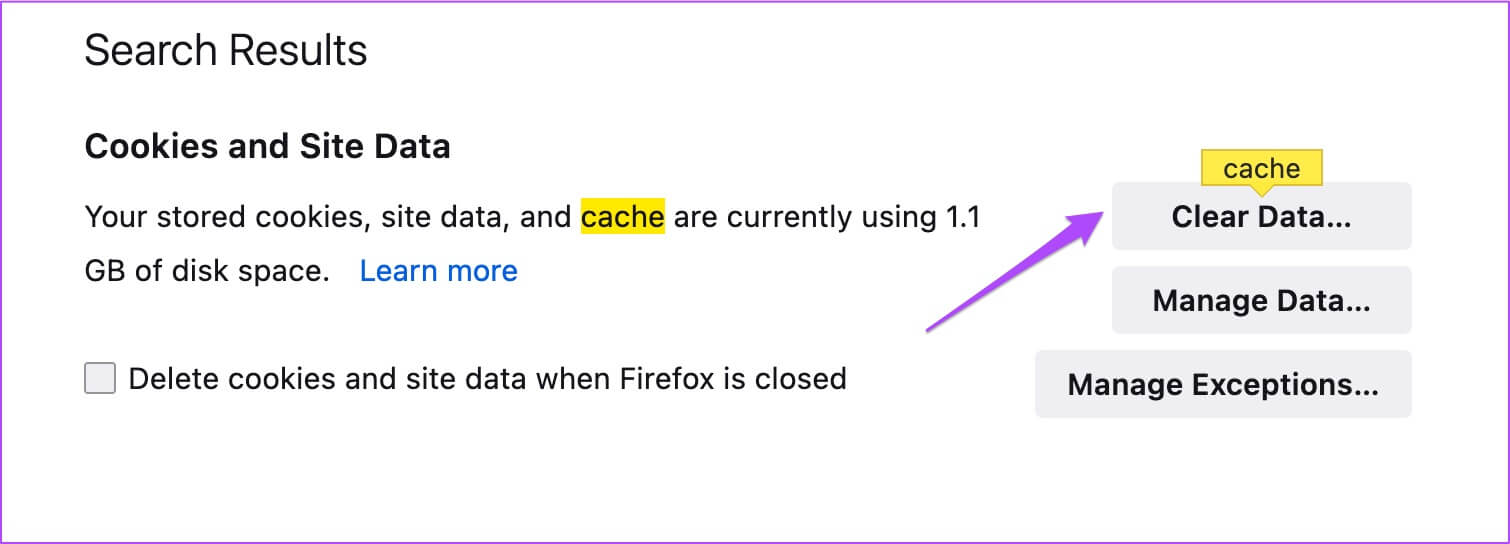
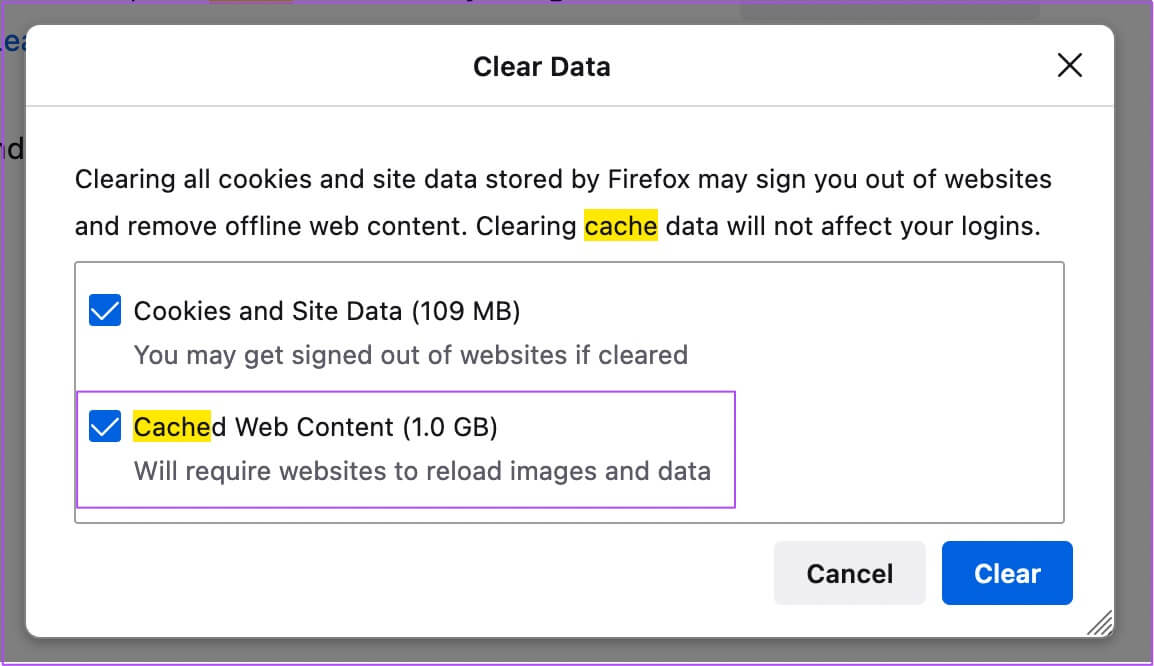
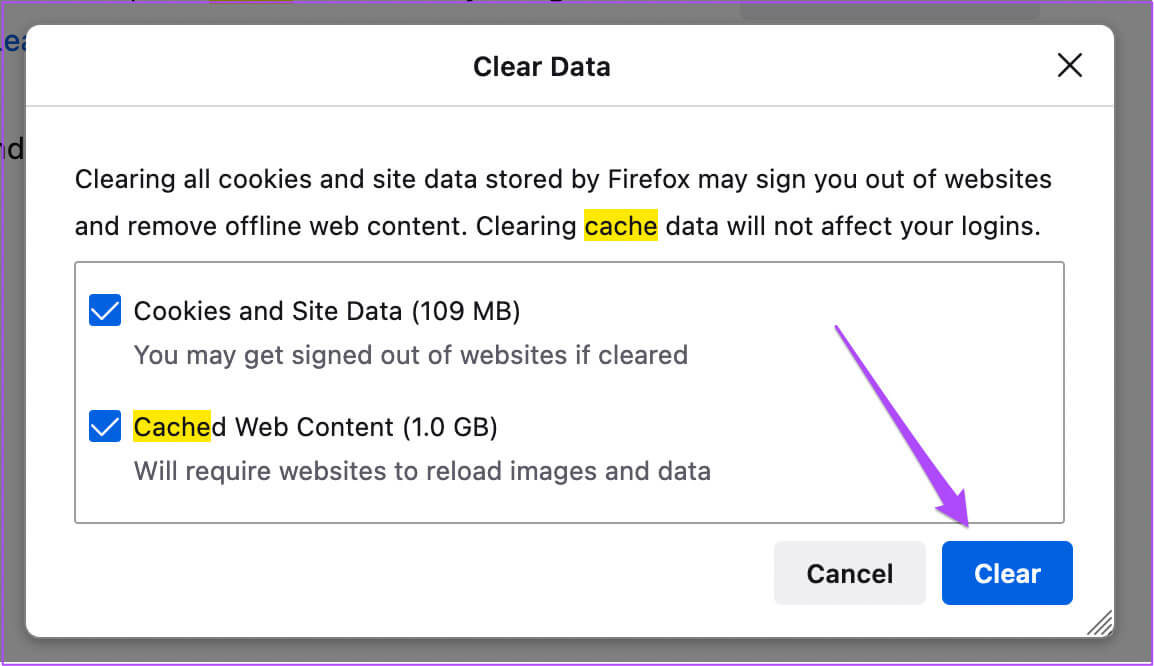
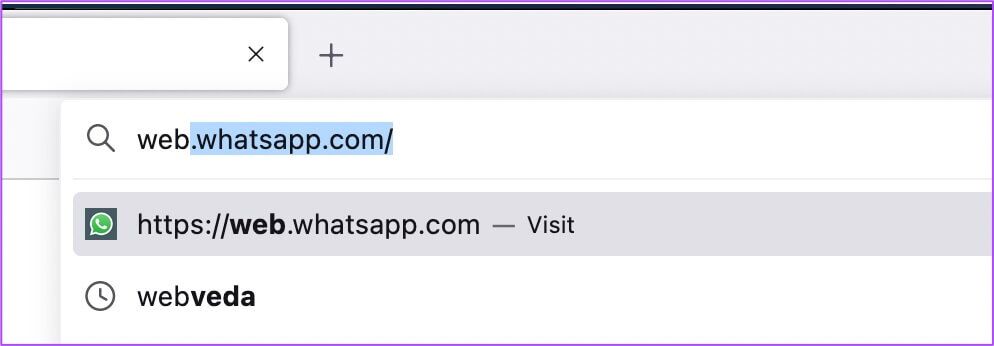
4. Schalten Sie den Dunkelmodus auf dem Desktop aus
Schalten Sie den Dunkelmodus auf Ihrem Mac aus
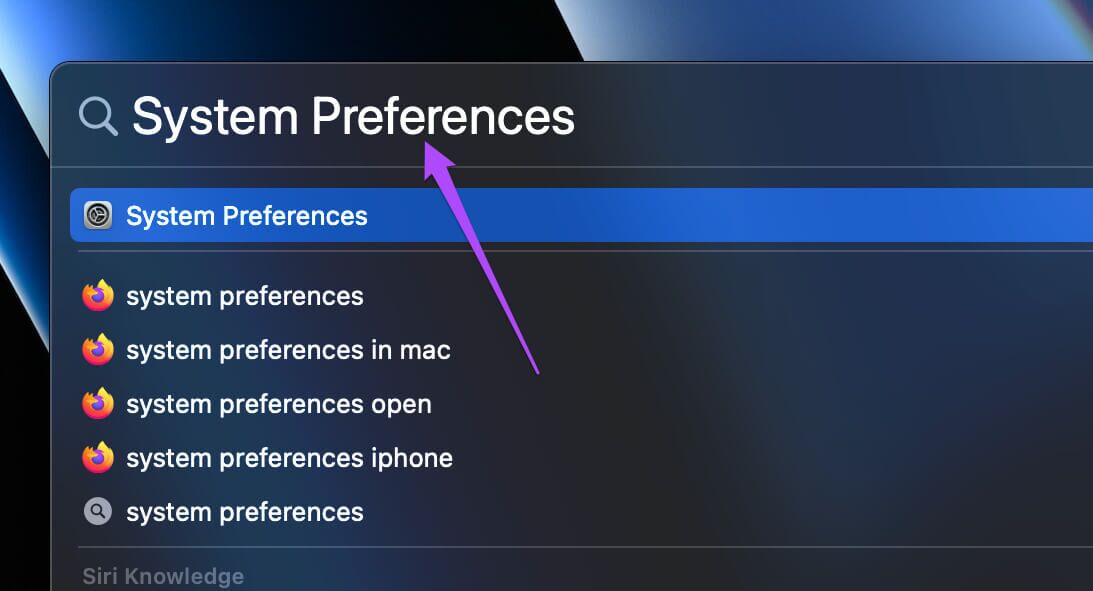
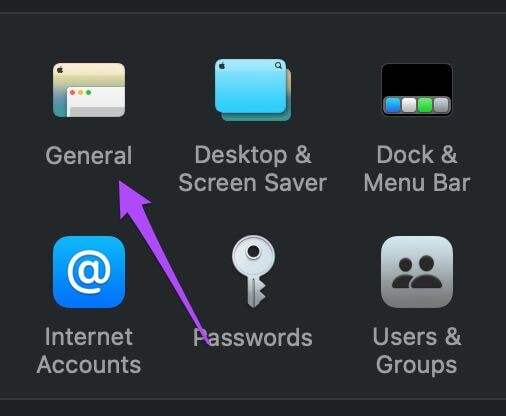
3: في Registerkarte Allgemein , Klicken Erscheinung von Licht. Dann Schließen Sie die Registerkarte.
Schritt 4: Öffnen Sie Ihren bevorzugten Browser und gehen Sie zu web.whatsapp.com und versuche Scannen Sie den QR-Code.
Schalten Sie den Dunkelmodus unter Windows aus
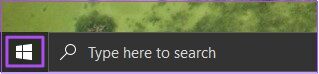
Schritt 2: tippen Sie auf Einstellungssymbol.
3: Klicken Personalisierung oben rechts.
Schritt 4: Lokalisieren Farbe من Optionsmenü auf der linken Seite.
Schritt 5: Klicken Sie auf das Dropdown-Menü darunter Option „Farbe wählen“..
6: Lokalisieren Light Um Ihr Aussehen zu ändern. dann mach das Fenster zu.
Schritt 7: Öffnen Sie Ihren bevorzugten Browser und gehen Sie zu web.whatsapp.com , Versuchen QR-Code scannen.
5. Entfernen Sie das selten verwendete zugeordnete Gerät
WhatsApp ermöglicht es Ihnen, bis zu 4 Geräte zu verknüpfen, um Ihr Konto zu verwenden. Wenn Sie also keinen QR-Code über Ihr Telefon scannen können, sollten Sie überprüfen, ob das gebundene Gerätelimit überschritten wurde. Wenn ja, empfehlen wir Ihnen, das zugehörige Gerät, das selten verwendet wird, zu entfernen.
Befolgen Sie diese Schritte, um ein verknüpftes Gerät aus Ihrem WhatsApp-Konto zu entfernen.
Für iPhone-Nutzer
Schritt 1: Öffnen WhatsApp-App auf Ihrem iPhone.
Schritt 2: Klicke auf Einstellungssymbol in der unteren rechten Ecke.
3: Klicke auf Zugehörige Geräte.
Schritt 4: من Liste der zugeordneten Geräte , Klicken das Gerät die selten verwendet wird.
Schritt 5: Klicke auf Melden Sie sich ab, um das Gerät zu entfernen.
6: versuchen zu QR-Code scannen على WhatsApp Web mit Ihrem iPhone.
Für Android-Benutzer
Schritt 1: Öffnen WhatsApp-App auf Android.
Schritt 2: Klicke auf Die drei Punkte in der oberen rechten Ecke.
3: Klicke auf Zugehörige Geräte من Optionsmenü.
Schritt 4: من Liste der zugeordneten Geräte , tippen Sie auf das Gerät, das Sie entfernen möchten.
Schritt 5: Klicke auf Abmelden.
Schritt 6: versuchen zu Scannen Sie den WhatsApp-Web-QR-Code optisch Nachdem Sie Ihr verknüpftes Gerät entfernt haben.
6. WHATSAPP FÜR DESKTOPGERÄTE HERUNTERLADEN
Wenn bisher nichts für Sie funktioniert hat, empfehlen wir Ihnen, die offizielle WhatsApp für den Desktop auf Ihren Mac oder Windows-PC herunterzuladen. Es besteht die Möglichkeit, dass WhatsApp Web derzeit nicht auf Ihr Konto reagiert. Laden Sie die WhatsApp-Desktop-App herunter, scannen Sie den QR-Code und legen Sie los.
Laden Sie WhatsApp für Mac herunter
Laden Sie WhatsApp für Windows herunter
QR-Code per WhatsApp per Telefon scannen
WhatsApp Web hat es den Benutzern leicht gemacht, alle Funktionen der Messaging-App zu nutzen. Mit WhatsApp Web können Sie sogar Audio- und Videoanrufe tätigen. Wenn Ihr Browser Sie nicht über neue Konversationen benachrichtigt, können Sie dies auch tun Korrigieren Sie WhatsApp Web-Benachrichtigungen.